Examen des 5 meilleurs enregistreurs d'écran Open Source pour PC/Mac
L'enregistreur d'écran est un outil utile sur ordinateur. Il permet de capturer des parties de jeu, l'utilisation de logiciels, des tutoriels vidéo, etc. Bien que Google propose une multitude de logiciels offrant de telles fonctionnalités, la plupart sont coûteux, voire onéreux, pour les étudiants, les universités et les petites entreprises. Heureusement, il en existe des dizaines. enregistreurs d'écran open source Utilisation gratuite. Dans cet article, vous trouverez une liste des 5 meilleurs enregistreurs d'écran open source pour Windows 11 et Mac.
CONTENU DE LA PAGE :
Top 1: Enregistreur d'écran en ligne gratuit Apeaksoft
Comme son nom l'indique, Enregistreur d'écran en ligne gratuit Apeaksoft est un moyen gratuit d'enregistrer l'écran et les vidéos sur Windows et Mac. De plus, il fonctionne entièrement en ligne ; vous n'avez donc pas besoin de l'installer sur votre disque dur.
- Complètement gratuit.
- Aucun filigrane ni limite de durée d'enregistrement.
- Vous pouvez faire une sélection personnalisée de la zone à enregistrer.
- Enregistrez votre écran et votre audio clairement et sans délai.
- Fonctionne bien dans les principaux navigateurs, comme Chrome, Firefox, etc.
- Pour éditer la vidéo enregistrée, vous devez utiliser d’autres outils.
Bonus : Comment enregistrer un écran gratuitement
Étape 1 : Ouvrez un navigateur et accédez à /free-online-screen-recorder/. Cliquez sur le Démarrer l'enregistrement bouton pour accéder au lanceur.
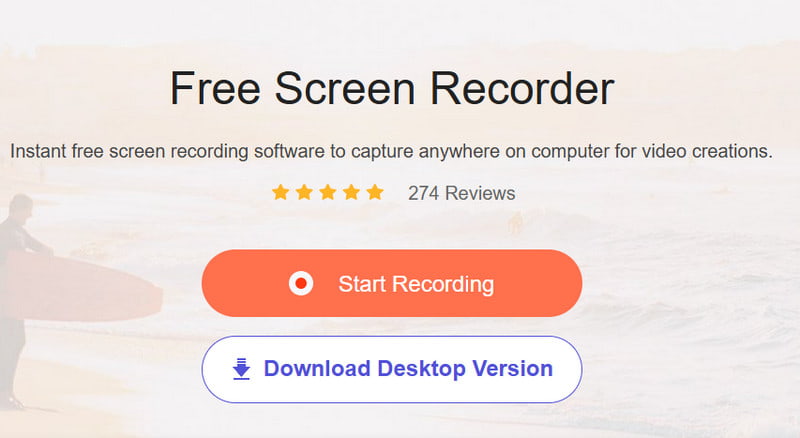
Étape 2 : Appuyez sur la flèche vers le bas à côté du Écran tactile Vous pouvez ensuite définir la zone d'enregistrement. Pour ajouter votre visage à l'enregistrement de l'écran, activez WebcamSinon, désactivez-le. Choisissez ensuite la source audio, par exemple Conférencier et Microphone.
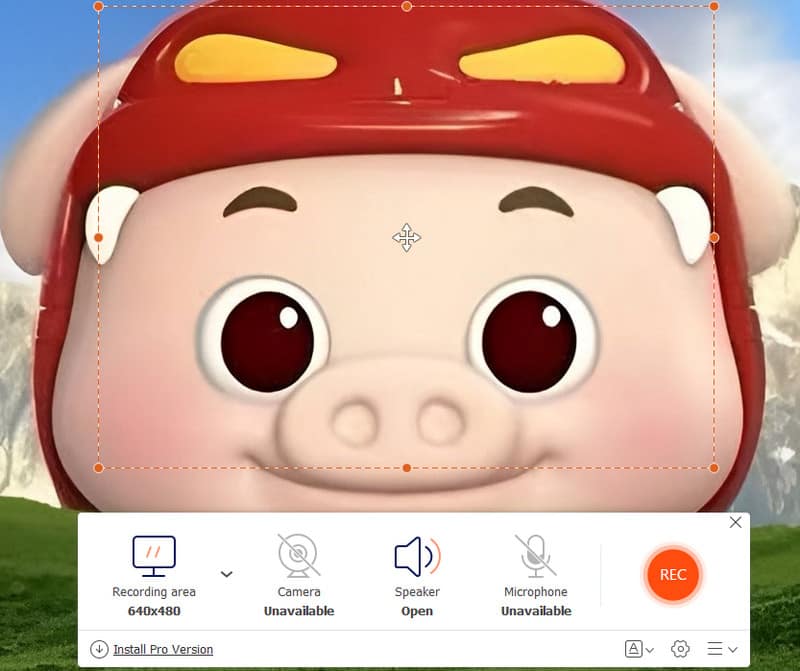
Étape 3 : Cliquez sur REC pour démarrer l'enregistrement d'écran. Une fois terminé, appuyez sur Arrêter et téléchargez l'enregistrement.
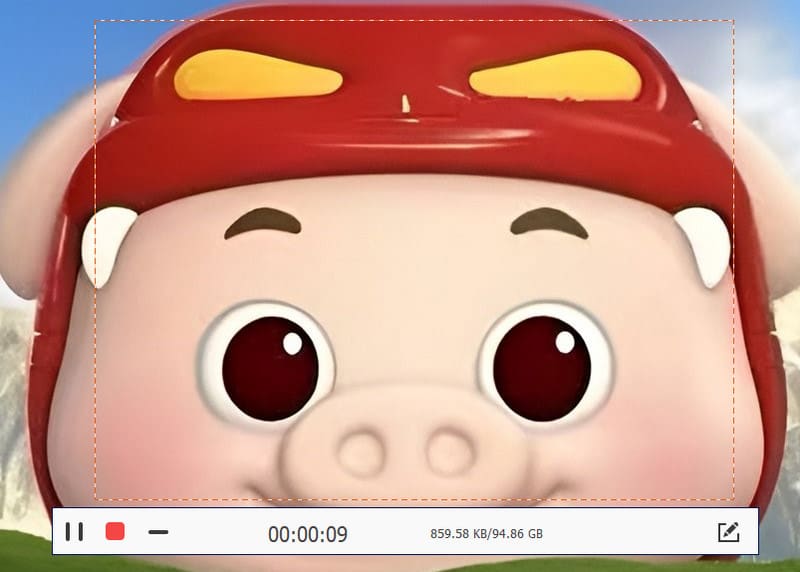
Top 2 : OBS Studio
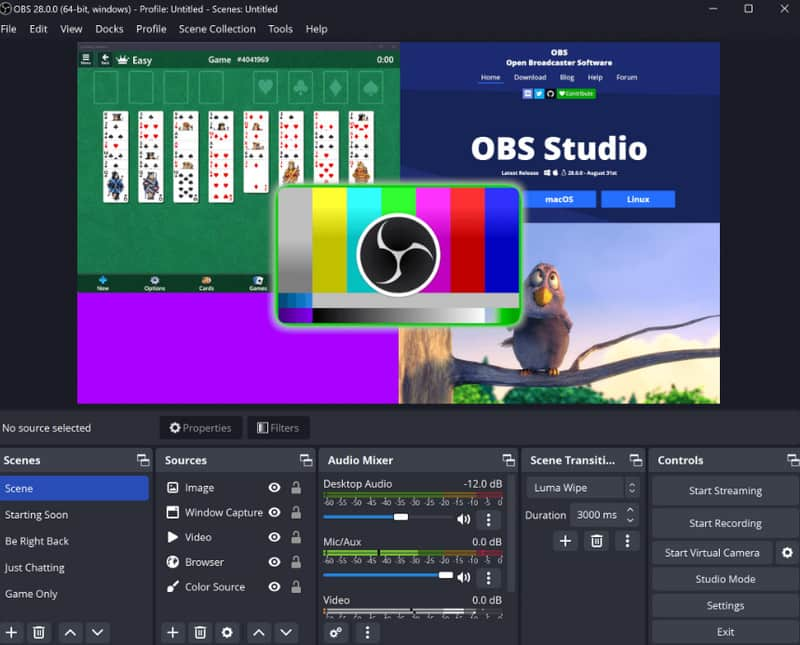
OBS Studio est un outil de capture d'écran open source populaire dans le monde entier. De nombreux vlogueurs, enseignants et petites entreprises utilisent OBS pour réaliser des enregistrements vidéo. Une équipe de développeurs en ligne propose une assistance 7h/24 et XNUMXj/XNUMX. Il est compatible avec Windows, Mac et Linux.
- Enregistrez le gameplay, l'écran, la webcam et plus encore.
- Pas de pubs.
- Prend en charge l'accélération GPU.
- Téléchargez vos enregistrements directement sur les plateformes de médias sociaux.
- Il existe un grand nombre de plugins communautaires, tels que la superposition de chat, les filtres et l'amélioration de la beauté.
- Adapté aux utilisateurs disposant d'un budget limité.
- La courbe d’apprentissage est élevée.
- Il peut parfois planter.
Top 3 : ShareX
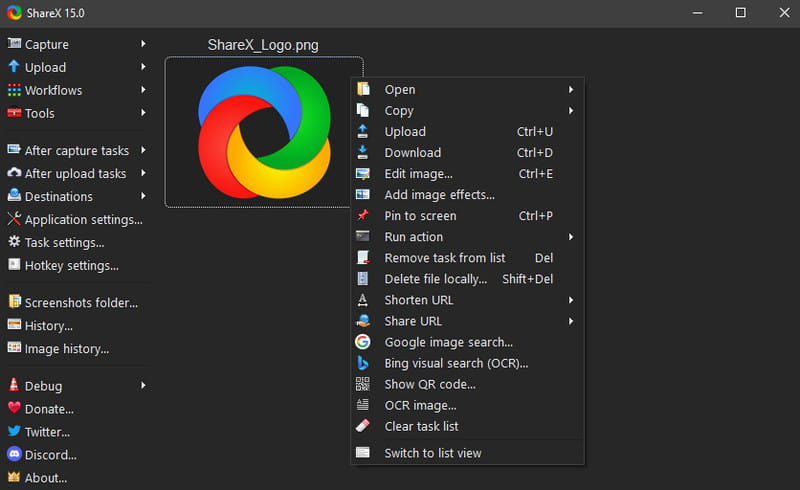
ShareX est un autre enregistreur d'écran open source pour PC. Outre l'enregistrement d'écran, il permet également de réaliser des captures d'écran défilantes. Il permet de capturer l'écran complet, une fenêtre ou une zone personnalisée. Il est plébiscité par les développeurs, les designers et les dirigeants.
- Prise en charge de l'enregistrement en plein écran, des fenêtres, des captures d'écran défilantes, etc.
- Modifier la capture vidéo après l'enregistrement.
- Capture d'écran avec annotation, filigranes, cadres, ombre, etc.
- Prend en charge le téléchargement en un clic vers d'autres plates-formes telles que Imgur, GitHub, etc.
- C'est trop compliqué à mettre en place.
- L'éditeur est plutôt simpliste.
- Il est uniquement compatible avec les utilisateurs Windows, pas avec les utilisateurs Mac. Si vous souhaitez un Alternative à ShareX pour Mac, vous devez choisir d'autres outils.
Haut 4: CamStudio
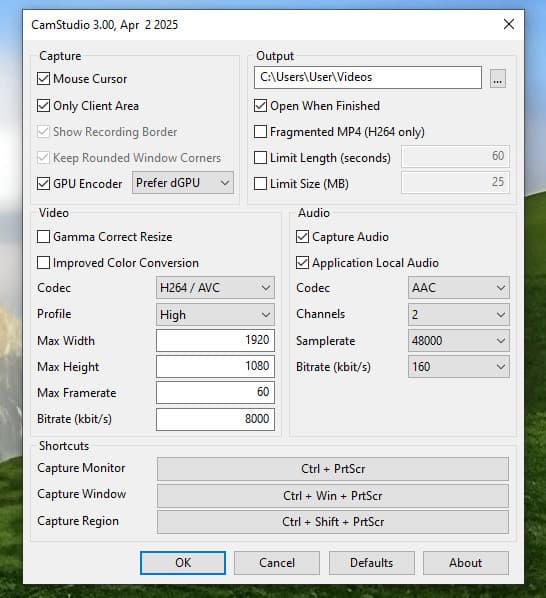
CamStudio est l'un des meilleurs enregistreurs d'écran open source pour Windows 11/10/7/XP/Vista. Si vous recherchez un enregistreur d'écran compact, c'est une bonne option. Son interface claire vous permet de trouver rapidement ce que vous cherchez. Vous pouvez l'utiliser pour enregistrer les opérations sur l'écran de votre ordinateur afin de créer des tutoriels vidéo, des démonstrations ou des supports de formation.
- Utilisez toutes les fonctions gratuitement.
- Extrêmement facile à comprendre.
- Aucune limite de temps d'enregistrement.
- Vous pouvez ajouter des annotations simples ou des filigranes à la vidéo.
- Il télécharge des logiciels supplémentaires lors de l'installation.
- Il ne prend en charge que deux formats de sortie : AVI et SWF (Flash).
- Cela ne fonctionne pas très bien avec les systèmes plus récents comme Windows 10/11.
Top 5 : Captura

Captura est un logiciel de capture vidéo open source financé par des dons. Il est disponible sur GitHub sous licence MIT. De plus, il prend en charge plus de 30 langues. Un PC suffit.
- Propose une version plus portable qu'OBS Studio.
- Capturez la vidéo, l'audio, l'écran, la webcam, etc.
- Entièrement gratuit et sans publicité.
- Il nécessite .NET 4.7.2.
- Il ne prend en charge que Windows.
Plus de conseils : Comment enregistrer un écran avec la meilleure qualité
De toute évidence, les enregistreurs d'écran open source présentent certains inconvénients, comme une mauvaise qualité de sortie. Si cela vous dérange, Apeaksoft Screen Recorder est une bonne alternative.
Et vous pouvez utiliser ce logiciel pour prendre des instantanés, couper et éditer vos vidéos d'enregistrement. Il prend également en charge un processus d'enregistrement fluide et sûr pour la vidéo et l'audio comme enregistrement voix off. En outre, si vous souhaitez planifier le processus ou la durée d'enregistrement, vous pouvez également utiliser la fonction de planification de Screen Recorder.
L'enregistreur d'écran le plus professionnel
- Capturez l'écran, la webcam, le gameplay, etc., en un clic.
- Améliorez la qualité d'enregistrement d'écran en utilisant une technologie avancée.
- Vous pouvez ajouter des annotations, des textes, des flèches, des surlignages, etc. aux vidéos.
- Il vous permet de prévisualiser avant d'exporter.
Téléchargement sécurisé
Téléchargement sécurisé

Comment enregistrer un écran avec la meilleure qualité
Étape 1 : Obtenez le meilleur enregistreur d'écran
Démarrez la meilleure alternative à l'enregistreur d'écran open source une fois que vous l'avez installé sur votre PC. Pour les utilisateurs de Mac, téléchargez la version dédiée. Choisir Enregistreur vidéo depuis l'interface d'accueil.

Étape 2 : Écran d'enregistrement
L'interface comprend quatre sections:
Afficher: Enregistrez tout ce qui se passe sur votre écran.
Webcam: Capturez votre visage via une webcam.
Son système: Enregistrez l'audio de votre système.
Microphone: Ajoutez votre voix via le microphone.
Activez ou désactivez chaque section selon vos besoins. Cliquez ensuite sur le bouton Paramètres bouton pour ouvrir le Préférences boîte de dialogue. Personnalisez ensuite les options liées à la sortie, aux raccourcis clavier, etc.
Une fois que l'écran que vous souhaitez enregistrer est prêt, cliquez sur le bouton REC bouton. Pendant le processus, vous pouvez ajouter du texte et des peintures avec le Stylo ou prenez une capture d'écran avec Caméra .

Étape 3 : Exporter l'enregistrement d'écran
Cliquez sur Arrêter lorsque l'enregistrement d'écran est terminé. Ensuite, la fenêtre d'aperçu apparaîtra. Clique le JOUER pour vérifier l'enregistrement et utiliser le Agrafe outil pour supprimer les images inutiles. Enfin, appuyez sur le Enregistrer pour exporter l'enregistrement d'écran sur votre disque dur.
En outre, cet enregistreur est également un excellent Enregistreur d'écran HD qui peut vous aider à capturer toutes les vidéos avec la meilleure qualité.

Conclusion
Ce post a partagé 5 meilleurs enregistreurs d'écran open source Pour Windows 11/10/8/7/XP et Mac OS X/11/12/13/14/15. Tous ces logiciels sont gratuits, sans filigrane ni limite de durée. Apeaksoft Free Online Screen Recorder, par exemple, répond à vos besoins sans installation. Si vous n'êtes pas fan des projets open source, Apeaksoft Screen Recorder est la meilleure alternative. Comparé aux logiciels gratuits, il offre des outils plus utiles.
Articles Relatifs
Lisez et obtenez les moyens détaillés de filtrer l'enregistrement sur Mac. Ici, vous pouvez enregistrer simultanément de la vidéo et de l'audio sur votre ordinateur sans perte de qualité.
Ce guide vous explique comment enregistrer efficacement une réunion Zoom sur un ordinateur et un appareil mobile avec ou sans autorisation.
Lisez la dernière revue Apowersoft Free Online Screen Recorder, vous obtiendrez les avantages et les inconvénients impartiaux de l'enregistreur d'écran gratuit, ainsi que d'autres informations.
Un caméscope en ligne peut enregistrer des vidéos sans versements supplémentaires sur votre PC. Vérifiez les 5 meilleurs enregistreurs de caméras en ligne en 2024.

